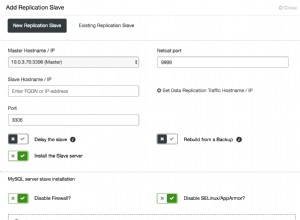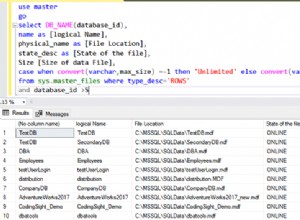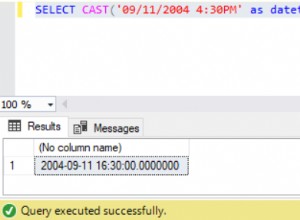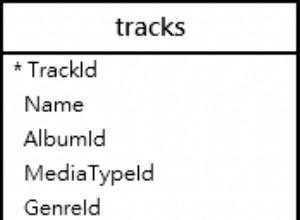यह ट्यूटोरियल आपको दिखाता है कि Ubuntu 20.04/18.04/16.04 पर pgAdmin 4 कैसे स्थापित करें। pgAdmin एक ओपन-सोर्स PostgreSQL प्रशासन और विकास उपकरण है, pgAdmin मूल रूप से PostgreSQL डेटाबेस सर्वर के प्रबंधन के लिए उपयोग किया जाता है।
आपके पास स्थानीय या दूरस्थ सिस्टम/वीएम पर एक पोस्टग्रेएसक्यूएल सर्वर होना चाहिए। यदि आपके पास नहीं है तो नीचे दिए गए दस्तावेज़ को देखें और PostgreSQL स्थापित करें। इस ट्यूटोरियल के लिए, मैंने एक ही Ubuntu सिस्टम पर PostgreSQL सर्वर और pgAdmin टूल इंस्टॉल किया है।
उबंटू 20.04/18.04/16.04 पर PostgreSQL 12 कैसे स्थापित करें
उबंटू पर pgAdmin4 स्थापित करने का चरण
चरण 1:PostgreSQL APT रिपॉजिटरी जोड़ें
wget --quiet -O - https://www.postgresql.org/media/keys/ACCC4CF8.asc | sudo apt-key add - sudo sh -c 'echo "deb https://ftp.postgresql.org/pub/pgadmin/pgadmin4/apt/$(lsb_release -cs) pgadmin4 main" > /etc/apt/sources.list.d/pgadmin4.list && apt update'
नमूना आउटपुट:
root@PostgreSQL:~# wget --quiet -O - https://www.postgresql.org/media/keys/ACCC4CF8.asc | sudo apt-key add - Warning: apt-key is deprecated. Manage keyring files in trusted.gpg.d instead (see apt-key(8)). OK root@PostgreSQL:~# sudo sh -c 'echo "deb https://ftp.postgresql.org/pub/pgadmin/pgadmin4/apt/$(lsb_release -cs) pgadmin4 main" > /etc/apt/sources.list.d/pgadmin4.list && apt update' Hit:1 http://us.archive.ubuntu.com/ubuntu groovy InRelease Hit:2 http://security.ubuntu.com/ubuntu groovy-security InRelease Hit:3 http://us.archive.ubuntu.com/ubuntu groovy-updates InRelease Hit:4 https://ftp.postgresql.org/pub/pgadmin/pgadmin4/apt/groovy pgadmin4 InRelease Hit:5 http://us.archive.ubuntu.com/ubuntu groovy-backports InRelease Reading package lists... Done Building dependency tree Reading state information... Done 206 packages can be upgraded. Run 'apt list --upgradable' to see them. root@PostgreSQL:~#
चरण 2:Ubuntu पर pgAdmin4 इंस्टॉल करें
sudo apt install pgadmin4
नमूना आउटपुट:
root@PostgreSQL:~# sudo apt install pgadmin4 Reading package lists... Done Building dependency tree Reading state information... Done The following package was automatically installed and is no longer required: virtualbox-guest-utils Use 'sudo apt autoremove' to remove it. The following additional packages will be installed: libapache2-mod-wsgi-py3 pgadmin4-desktop pgadmin4-server pgadmin4-web The following NEW packages will be installed: libapache2-mod-wsgi-py3 pgadmin4 pgadmin4-desktop pgadmin4-server pgadmin4-web 0 upgraded, 5 newly installed, 0 to remove and 206 not upgraded. Need to get 79.7 MB/161 MB of archives. After this operation, 300 kB of additional disk space will be used. Do you want to continue? [Y/n] Y Get:1 https://ftp.postgresql.org/pub/pgadmin/pgadmin4/apt/groovy pgadmin4/main amd64 pgadmin4-desktop amd64 5.2 [79.7 MB] Get:2 https://ftp.postgresql.org/pub/pgadmin/pgadmin4/apt/groovy pgadmin4/main all pgadmin4-web all 5.2 [2,640 B] Get:3 https://ftp.postgresql.org/pub/pgadmin/pgadmin4/apt/groovy pgadmin4/main all pgadmin4 all 5.2 [840 B] Fetched 69.0 MB in 59s (1,178 kB/s) Selecting previously unselected package libapache2-mod-wsgi-py3. (Reading database ... 195104 files and directories currently installed.) Preparing to unpack .../libapache2-mod-wsgi-py3_4.7.1-2_amd64.deb ... Unpacking libapache2-mod-wsgi-py3 (4.7.1-2) ... Selecting previously unselected package pgadmin4-server. Preparing to unpack .../pgadmin4-server_5.2_amd64.deb ... Unpacking pgadmin4-server (5.2) ... Selecting previously unselected package pgadmin4-desktop. Preparing to unpack .../pgadmin4-desktop_5.2_amd64.deb ... Unpacking pgadmin4-desktop (5.2) ... Selecting previously unselected package pgadmin4-web. Preparing to unpack .../pgadmin4-web_5.2_all.deb ... Unpacking pgadmin4-web (5.2) ... Selecting previously unselected package pgadmin4. Preparing to unpack .../archives/pgadmin4_5.2_all.deb ... Unpacking pgadmin4 (5.2) ... Setting up pgadmin4-server (5.2) ... Setting up libapache2-mod-wsgi-py3 (4.7.1-2) ... apache2_invoke: Enable module wsgi Setting up pgadmin4-desktop (5.2) ... Setting up pgadmin4-web (5.2) ... Setting up pgadmin4 (5.2) ... Processing triggers for mime-support (3.64ubuntu1) ... Processing triggers for hicolor-icon-theme (0.17-2) ... Processing triggers for gnome-menus (3.36.0-1ubuntu1) ... Processing triggers for desktop-file-utils (0.24-1ubuntu4) ... root@PostgreSQL:~#के लिए ट्रिगर संसाधित करना
चरण 3:pgAdmin4 क्रेडेंशियल कॉन्फ़िगर करें
sudo /usr/pgadmin4/bin/setup-web.sh
ईमेल आईडी बदलें [email protected] और अपना मजबूत पासवर्ड कॉन्फ़िगर करें।
स्थापना के बाद अपाचे सेवा शुरू हो जाएगी
$ systemctl status apache2
नमूना आउटपुट:
root@PostgreSQL:~# systemctl status apache2 ● apache2.service - The Apache HTTP Server Loaded: loaded (/lib/systemd/system/apache2.service; enabled; vendor pres> Active: active (running) since Sun 2021-05-16 12:28:13 EDT; 4min 37s ago Docs: https://httpd.apache.org/docs/2.4/ Process: 25828 ExecStart=/usr/sbin/apachectl start (code=exited, status=0/> Main PID: 25832 (apache2) Tasks: 34 (limit: 4648) Memory: 33.9M CGroup: /system.slice/apache2.service ├─25832 /usr/sbin/apache2 -k start ├─25833 /usr/sbin/apache2 -k start ├─25834 /usr/sbin/apache2 -k start ├─25835 /usr/sbin/apache2 -k start ├─25836 /usr/sbin/apache2 -k start ├─25837 /usr/sbin/apache2 -k start └─25838 /usr/sbin/apache2 -k start May 16 12:28:12 PostgreSQL systemd[1]: Starting The Apache HTTP Server... May 16 12:28:13 PostgreSQL apachectl[25831]: AH00558: apache2: Could not relia> May 16 12:28:13 PostgreSQL systemd[1]: Started The Apache HTTP Server. root@PostgreSQL:~#
चरण 4:Ubuntu पर फ़ायरवॉल कॉन्फ़िगर करें (वैकल्पिक)
sudo ufw allow http sudo ufw allow https
नमूना आउटपुट:
root@PostgreSQL:~# sudo ufw allow http Rules updated Rules updated (v6) root@PostgreSQL:~# sudo ufw allow https Rules updated Rules updated (v6) root@PostgreSQL:~#
चरण 5:वेब ब्राउज़र पर pgadmin4 एक्सेस करें
http://[ServerIP_or_domain]/pgadmin4
क्रेडेंशियल के साथ लॉगिन करें जिसे हमने चरण 3 में बनाया है
लॉग इन करने के बाद आपको नीचे दी गई स्क्रीन मिलेगी।
चरण 6:pgAdmin के साथ व्यवस्थापन करने के लिए PostgreSQL सर्वर जोड़ें
"नया सर्वर जोड़ें" पर क्लिक करें (आप स्थानीय या दूरस्थ PostgreSQL सर्वर जोड़ सकते हैं)
“सामान्य . के अंतर्गत “अनुभाग, विवरण के साथ PostgreSQL सर्वर नाम दें
अब, “कनेक्शन . पर क्लिक करें tab”, पोस्टग्रेएसक्यूएल आईपी/होस्ट, डेटाबेस उपयोगकर्ता और पासवर्ड जैसे सर्वर विवरण प्रदान करें
अब इसे सेव कर लें। यदि सभी कॉन्फ़िगरेशन सही हैं, तो आप बाईं ओर PostgreSQL सर्वर देख पाएंगे।
लेख के अंत में, हमने देखा है कि कैसे Ubuntu 20.04/18.04/16.0 पर pgAdmin 4 स्थापित किया जाए और pgAdmin वेब UI पर और अधिक एक्सप्लोर किया जाए।